欢迎您访问52ij手机之家,今天小编为你分享的与手机知识相关的技巧经验是:【Flyme3.2怎么升级 魅族MX2升级Flyme3.2教程】,下面是详细的讲解!
Flyme3.2怎么升级 魅族MX2升级Flyme3.2教程
对于魅族MX2的手机用户,最近可以说有一个很好的消息,魅族MX2将可率先升级最新的Flyme3.2系统。今天电脑我爱IT技术网小编抢先与大家分享上最新魅族MX2升级Flyme3.2教程,煤油机友用户赶紧来围观一下吧。

Flyme3.2怎么升级 魅族MX2升级Flyme3.2教程
Flyme3.2怎么升级?通常有两种方法,一种是通过魅族手机在线OTA升级,在有网络(最好有Wifi)的情况下,可在手机设置中找到OTA在线系统更新升级。不过需要提醒大家的是,魅族官网将在12月5日以后开放OTA升级,因此目前魅族MX2用户暂时不可以采用这种方式。
由于OTA在线升级非常简单,并且目前笔者还无法体验,因此接下来的本文将与大家介绍的是通过刷新固件包来实现魅族MX2升级Flyme3.2教程,具体方法步骤如下:
一:升级Flyme3.2注意事项
1、升级过程中,系统会自动格式化磁盘和清除数据,请提前备份好磁盘内容、(通过Flyme账户)备份好联系人、便签等用户数据;
2、在Windows XP系统下,需要安装Windows Media Player11才能正常使用磁盘,Win7/Win8用户跳过此步;
3、升级前请保证电量大于20%,电量过低可能会在升级途中因为电量不足,导致手机关机,将会导致魅族MX2变砖。其实这些都属于刷机基本常识了。
二:魅族MX2升级Flyme3.2步骤方法
1、将下载的Flyme 3.2固件拷贝到手机内存根目录然后关闭手机,同时按电源和音量加键,进入系统升级模式,如下图所示:

进入魅族MX2系统升级模式
2、然后勾选“系统更新”、“清除数据”,完成之后点击“开始”进行升级,如下图所示:


勾选“系统更新”和“清除数据”
3、系统升级完成后,手机会进入启动界面,如下图所示:

魅族MX2升级Flyme3.2启动界面

4、更新完成后,下面的这里我们再勾选“已备份,可清除数据并格式化存储盘”,然后点击“确定”,之后手机会自动重新启动,耐心等待完成,整个魅族MX2升级Flyme3.2即可完成,如下图所示:
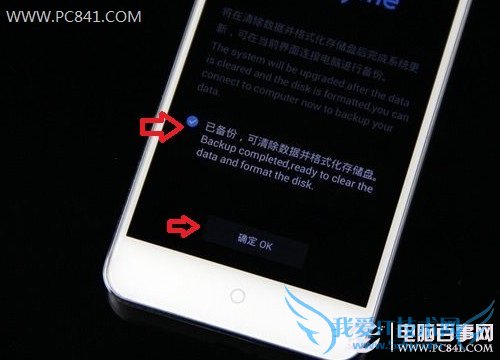
勾选“已备份,可清除数据并格式化存储盘”

升级进度条显示
魅族MX2升级Flyme3.2完成后,即可进入全新的Flyme3.2系统界面了,初次进入Flyme3.2系通过,需要设置一下手机语言,我们选择“简体中文”即可,这些简单设置,大家都懂,就不啰嗦了,如下图所示:

Flyme3.2初始化语言设置

Flyme3.2主界面:魅族MX2升级Flyme3.2成功
以上就是最新的魅族MX2通过刷机的方式升级Flyme3.2的方法,希望对魅族MX2的手机用户有所帮助,魅族官方将于12月5日率先支持魅族MX2升级,之后还将支持魅族MX3升级,到时候,大家可以通过OTA或者刷机的方式进行升级即可。
关于Flyme3.2怎么升级 魅族MX2升级Flyme3.2教程的机友互动如下:
相关问题:
答: >>详细
相关问题:
答: >>详细
相关问题:
答: >>详细
- 评论列表(网友评论仅供网友表达个人看法,并不表明本站同意其观点或证实其描述)
-
